Si necesita hacer que su cursor sea más visible en su pantalla, puede personalizarlo para que sea más grande y tenga un color brillante que sea mucho más fácil de ver en la pantalla. Desafortunadamente, este color de resaltado no siempre se captura en capturas de pantalla o screencasts y el tamaño no se muestra en absoluto. Si necesita un resaltado de cursor más visible en Windows 10, puede agregar un círculo a su alrededor. Para hacer esto, necesita una aplicación llamada PenAttention.
Agregar resaltado del cursor
Descarga PenAttention e instalarlo. Se ejecuta en la bandeja del sistema donde puede acceder a su configuración. Haga clic con el botón derecho y seleccione Configuración de resaltado. La aplicación agrega un círculo alrededor de su puntero y puede personalizar cada aspecto de la misma.
De forma predeterminada, el color es opaco, pero puede reducir la opacidad y hacerlo translúcido. También puedes cambiar el color a lo que quieras. Haga clic dentro del cuadro de color y cámbielo a lo que se ve bien en su escritorio. La opción ‘Círculo’ le permite cambiar el tamaño del círculo alrededor de su puntero. Aumente el radio para hacerlo más grande. Si prefiere usar un rectángulo, selecciónelo y establezca su tamaño según lo que le convenga.
Por último, habilite la opción ‘Resaltar mouse y lápiz’ para que funcione para el cursor del mouse.

Esas son todas las opciones con las que necesita jugar para que la aplicación se ejecute. Puede ver cómo funciona la aplicación en la captura de pantalla a continuación. En las capturas de pantalla y en las grabaciones de pantalla, sin mencionar durante las presentaciones, aparecerá el cursor resaltado.
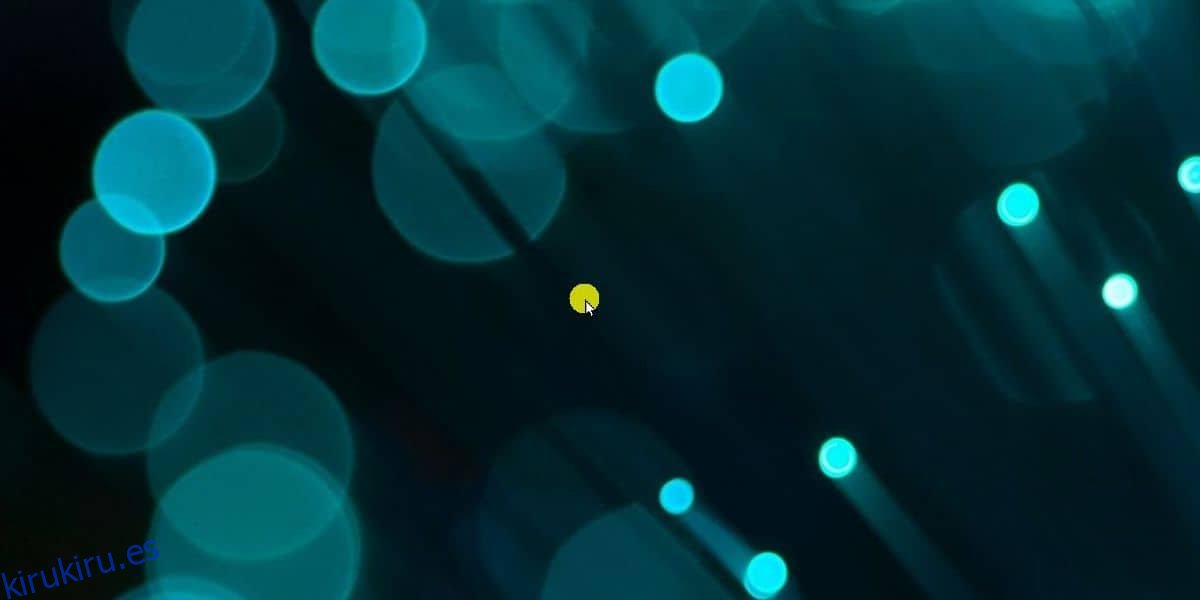
El software de presentación normalmente admite algo como esto, pero ningún otro tipo de aplicación lo hace. Si necesita compartir su pantalla y resaltar el cursor, esta es una forma bastante buena de hacerlo.
La aplicación tiene una limitación; escala de pantalla. Si su pantalla tiene una escala superior al 100%, el resaltado se separará del cursor. La aplicación ha sido diseñada para funcionar en Windows 10, sin embargo, no funciona bien con la función de escalado. La función de escala no es nueva. Ha sido parte de Windows 10 desde el primer día y, sin embargo, la aplicación no lo admite.
Si ha escalado su pantalla, tendrá que volver a reducirla al 100%. No hay otra forma de hacer que la aplicación funcione correctamente. La alternativa es probar una aplicación diferente. Hay otras aplicaciones pagas que hacen el trabajo como PunteroEnfoque aunque cuesta $ 12. Tiene una versión de prueba que puede probar y si funciona mejor que PenAttention, puede valer la pena el precio.
